笔记本开机密码怎么取消 笔记本取消开机密码的步骤
更新时间:2022-04-28 17:53:12作者:huige
开机密码是许多人为了确保电脑安全都会设置的,但是有些笔记本电脑用户使用一段时间之后觉得每次开机都要输入密码显得有点麻烦了,所以就想要取消开机密码,那么笔记本开机密码怎么取消呢?如果你也不知道怎么操作的话,那就跟着小编来学习一下笔记本取消开机密码的详细步骤吧。
具体步骤如下:
1、进入设置,找到【账户】。
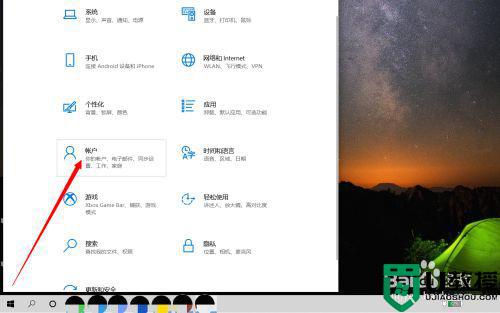
2、点击【登录选项】,找到【密码】。
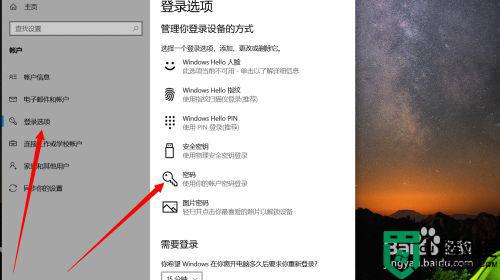 3、点击密码,并选择【更改】。
3、点击密码,并选择【更改】。
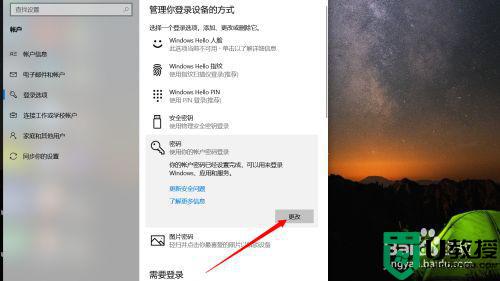 4、输入原始开机密码,并点击【下一页】。
4、输入原始开机密码,并点击【下一页】。
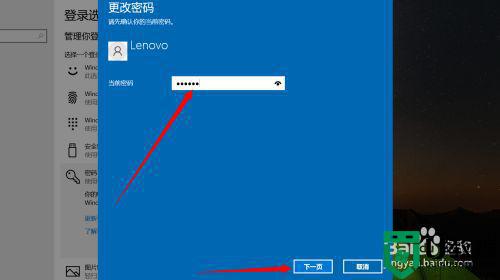 5、不需要填写新密码或其他内容,直接点击【下一页】。
5、不需要填写新密码或其他内容,直接点击【下一页】。
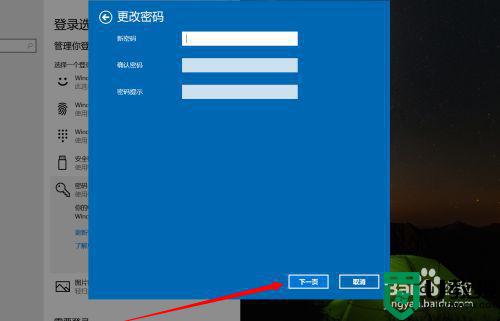 6、点击【完成】,即可取消开机密码。
6、点击【完成】,即可取消开机密码。
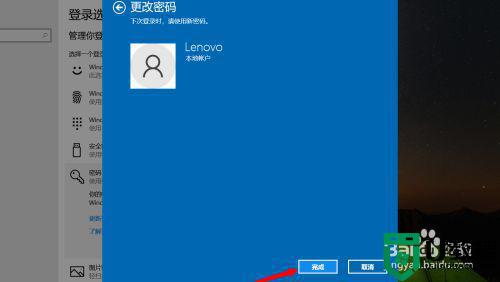
关于笔记本开机密码的详细取消方法就给大家讲述到这里了,如果你也想取消的话,就可以学习上面的方法来进行操作。
笔记本开机密码怎么取消 笔记本取消开机密码的步骤相关教程
- 笔记本电脑开机密码忘了怎么解除 笔记本电脑开机密码怎么取消掉
- 电脑密码怎么取消开机密码 win10系统怎么取消开机密码
- win11怎么取消开机密码 win11开机取消密码的方法
- 怎么取消电脑开机密码 win10取消电脑开机密码的方法
- win7系统怎么取消开机密码?win7开机密码怎么取消
- win10如何取消开机密码 win10取消电脑开机密码的三种方法
- 电脑开机密码取消怎么设置 如何取消电脑开机密码
- xp系统如何取消开机密码|XP取消开机密码的方法
- win10如何取消开机密码 win10取消电脑开机密码的三种方法
- 电脑怎么取消开机密码丨电脑取消开机密码图解
- 5.6.3737 官方版
- 5.6.3737 官方版
- Win7安装声卡驱动还是没有声音怎么办 Win7声卡驱动怎么卸载重装
- Win7如何取消非活动时以透明状态显示语言栏 Win7取消透明状态方法
- Windows11怎么下载安装PowerToys Windows11安装PowerToys方法教程
- 如何用腾讯电脑管家进行指定位置杀毒图解

